Om vi misstar meddelandena (SMS eller iMessages) är det bra att veta hur man kan återställa de raderade meddelandena på iPhone. I de borttagna meddelandena kan vara viktig information som vi måste återställa, bilder, video, dokument eller andra filer som uppstår av IMessage. (Se Vad är skillnaden mellan SMS och iMessage).
iOS 16 förde många nya funktioner, inklusive möjligheten SA Redigera / Låt oss korrigera meddelandena skickad För att ta bort dem från mottagaren Om jag skickar dem av misstag eller Låt oss markera dem som olästa.
- Hur man redigerar de textmeddelanden som skickas från MAC - IMESAGES Tips
- Hur vi redigerar, raderar eller markerar som olästa imesage -meddelandena i iOS 16 [meddelanden]
En annan egenskap av iOS 16 Det är möjligheten att återställa de raderade meddelandena. Messeges raderade konversationer (SMS / IMSESAGE) hålls i 40 dagar, varefter de raderas permanent. Användaren har möjlighet att återställa de raderade konversationerna från iPhone efter några enkla steg.
Hur man återställer meddelandena bort från iPhone (SMS och IMSESAGES)
Först och främst om du har det Synkronisering och sparade samtal i iCloud, vad som rekommenderas, meddelanden som raderas från iPhone kommer automatiskt att raderas från alla enheter vi har autentiserat av iCloud. Naturligtvis har dessa enheter aktiverat synkroniseringen i iCloud av konversationer.
Fram till iOS 16 kunde de borttagna konversationerna inte återvinnas. Det finns ingen metod för att återställa meddelandena som raderas från iPhone till iOS 16.
Från och med iOS 16 flyttas de borttagna meddelandena till ett arkiv som är separat från listan över konversationer, där de hålls upp till 30 dagar. Under vilken användaren kan återställa de borttagna konversationerna, oavsett om de är SMS, MMS eller Imassage.
När vi har tagit bort meddelandena på iPhone meddelas vi i den första fasen att de kommer att raderas från alla enheter (This conversation will be deleted from all of our devices.) Sedan flyttas meddelandena i 30 dagar i Recently Deleted.
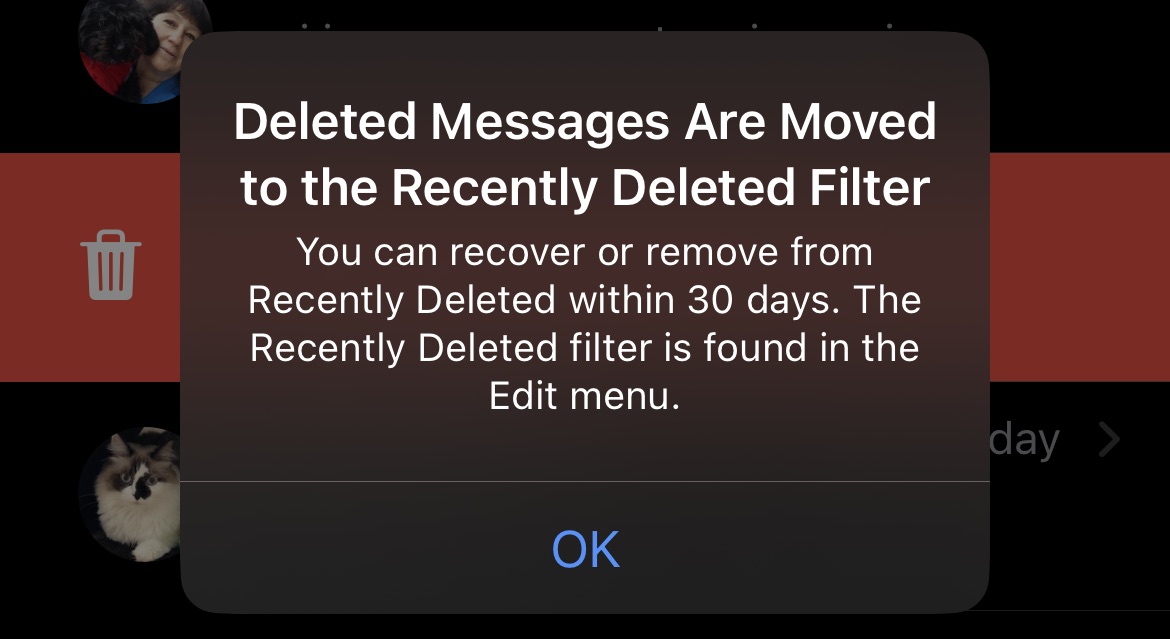
Låt oss se hur vi återställer de borttagna meddelandena från iPhone, från Recently Deleted.
1. i listan över samtal i Messages Vi går till toppen till “Edit“ sedan på Show Recently Deleted.
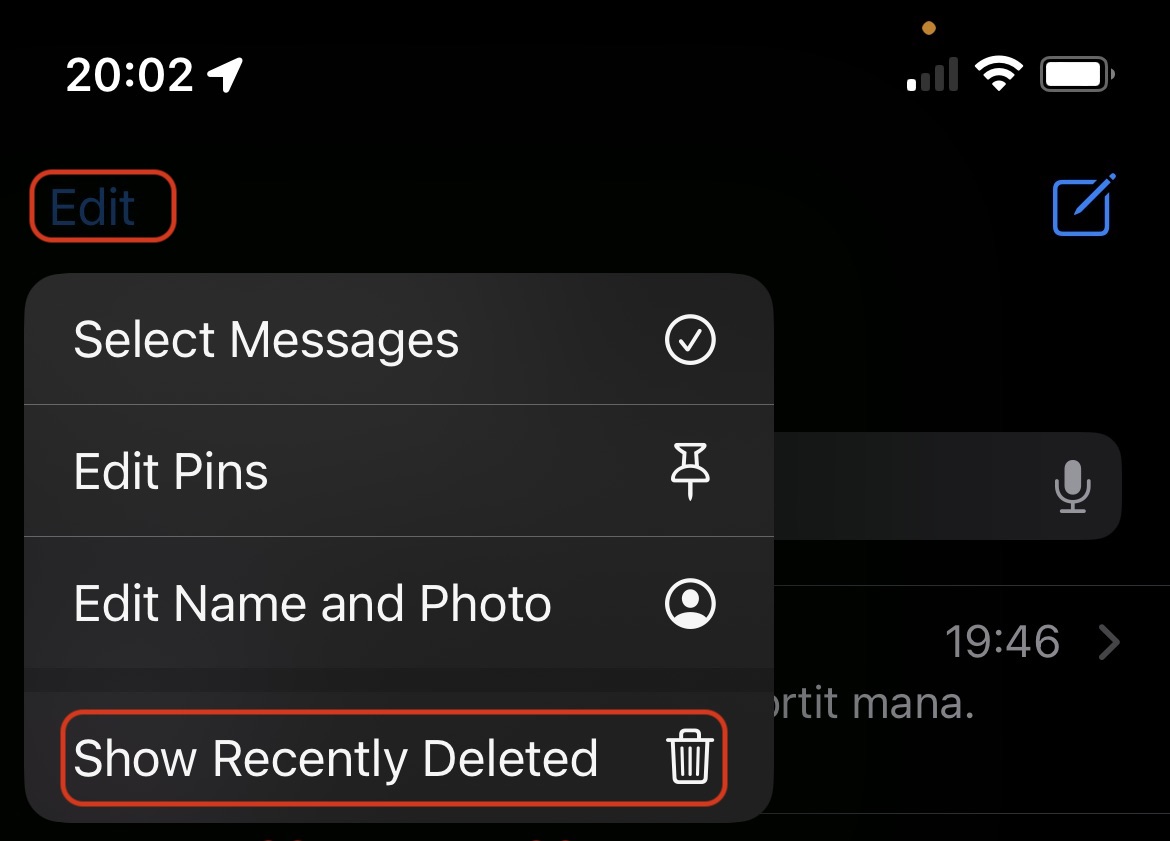
2. I Recently Deleted Vi har listan över borttagna konversationer. För varje konversation visar det oss hur många meddelanden som kan återställas och hur många dagar som finns kvar. Vi väljer konversation som vi vill återhämta oss och sedan trycka på “Done”.
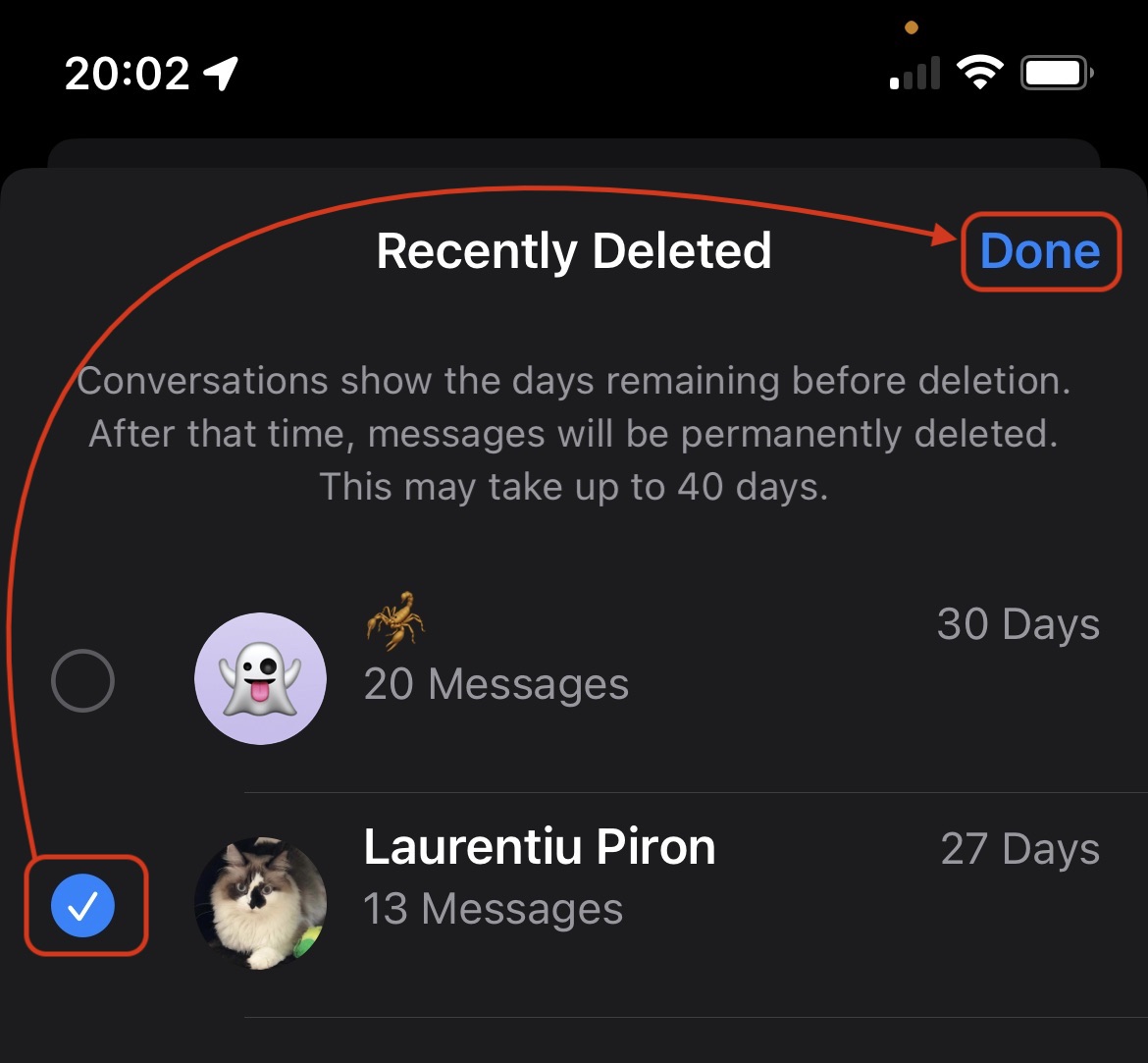
Apple tror jag ännu inte är bestämda om de borttagna konversationerna kommer att hållas 30 eller 40 dagar. “Conversations show the days remaining before deletion. After that time, messages will be permanently deleted. This may take up to 40 days.”.
Men vi talar om en beta -version av iOS 16, och tills den slutliga versionen är det möjligt att fastställa exakt om det finns 30 eller 40 dagar då vi kan återställa meddelandena som raderas från iPhone.
3. Vi bekräftar att vi vill återställa meddelandena från den valda konversationen.

Det var så jag såg hur vi återhämtade de raderade meddelandena från iPhone. Konversation kommer att visas igen i listan över Messages.
På samma sätt kan vi återställa de raderade meddelandena från iPad. Villkoret är att ha iPados 16 eller en nyare version.
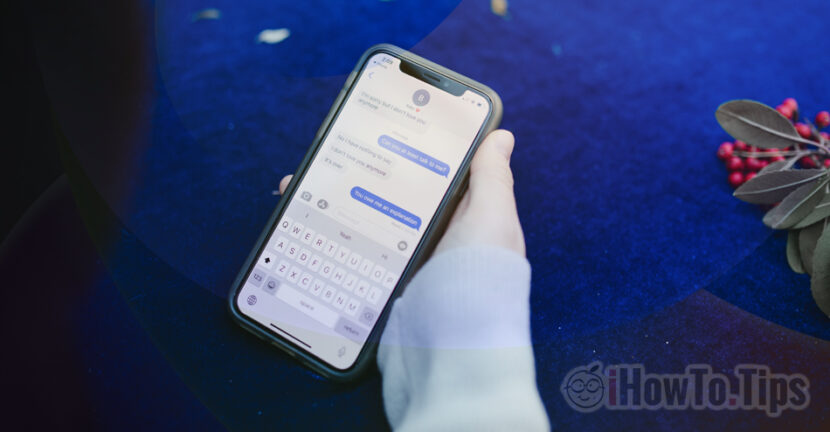









Hej, jag hade en känsla av att min man fuskade på mig, men jag var inte säker förrän Vladimir* på Instagram hjälper mig att spionera på hennes telefon och att jag kunde upptäcka hennes lögner. Det är synd. ... ...